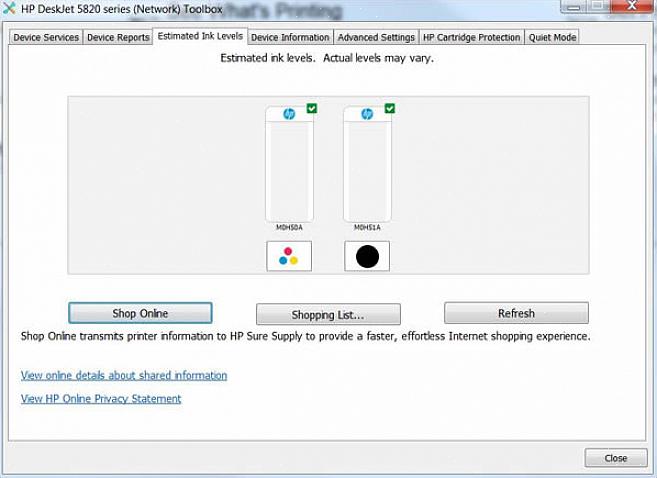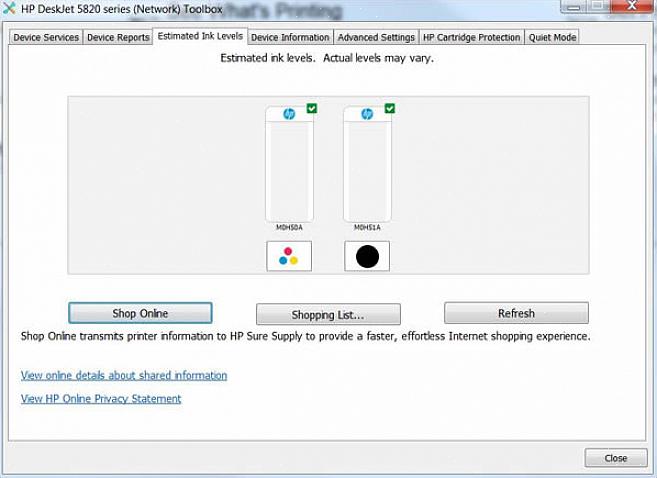Δεν υπάρχει αρκετό μελάνι στις κασέτες του εκτυπωτή που συνήθως προκαλεί προβλήματα εκτύπωσης, όπως θολές εικόνες. Πρέπει να γίνεται περιοδικός έλεγχος των κασετών για την αποφυγή τέτοιων προβλημάτων. Ευτυχώς, οι εκτυπωτές HP είναι εξοπλισμένοι με μια εφαρμογή λογισμικού που επιτρέπει τον εύκολο έλεγχο του επιπέδου των διαφόρων δοχείων μελανιού. Δείτε πώς μπορείτε να ελέγξετε μελάνι σε έναν εκτυπωτή HP στον υπολογιστή σας Windows XP.
1. Μεταβείτε στον πίνακα ελέγχου στον υπολογιστή σας Windows XP.
Κάντε πρώτα κλικ στο μενού Έναρξη για να εμφανιστεί το αντίστοιχο μενού. Από εκεί, μεταβείτε στην αριστερή στήλη και επιλέξτε Πίνακας Ελέγχου κάνοντας κλικ σε αυτήν μία φορά.
Εικονίδιο εκτυπωτή με ετικέτα εκτυπωτές
2. Τραβήξτε το παράθυρο των εκτυπωτών και των φαξ.
Στο παράθυρο του Πίνακα Ελέγχου, εντοπίστε το εικονίδιο του εκτυπωτή με την ένδειξη Εκτυπωτές και Φαξ. Κάντε διπλό κλικ σε αυτό το εικονίδιο για να μεταβείτε στο παράθυρο Εκτυπωτές και φαξ.
3. Επιλέξτε τον εκτυπωτή HP που πρέπει να ελεγχθεί για τα επίπεδα μελανιού.
Στο παράθυρο Εκτυπωτές και φαξ παρατίθενται οι διάφοροι εκτυπωτές που είναι εγκατεστημένοι στον υπολογιστή σας. Απλώς εντοπίστε τον εκτυπωτή που πρέπει να ελέγξει τις κασέτες του. Τώρα, κατευθύνετε το δείκτη του ποντικιού σας στο εικονίδιο αυτού του συγκεκριμένου εκτυπωτή και κάντε δεξί κλικ στο ποντίκι σας.
4. Μεταβείτε στο παράθυρο ιδιοτήτων του εκτυπωτή σας.
Από το αναπτυσσόμενο μενού που εμφανίζεται στην οθόνη του υπολογιστή σας, επισημάνετε και επιλέξτε τη δεύτερη επιλογή Εκτύπωση προτιμήσεων από τη λίστα κάνοντας κλικ σε αυτήν μία φορά. Το παράθυρο Προτιμήσεις εκτύπωσης θα εμφανιστεί στη συνέχεια στην οθόνη σας.
5. Ανοίξτε την εργαλειοθήκη του εκτυπωτή HP.
Στο παράθυρο Προτιμήσεις εκτύπωσης εμφανίζονται δύο καρτέλες. Επιλέξτε τη δεύτερη καρτέλα με την ετικέτα Υπηρεσίες κάνοντας κλικ πάνω της. Από εκεί, κάντε κλικ στο κουμπί με την ένδειξη Υπηρεσία αυτής της συσκευής. Ένα άλλο παράθυρο, το παράθυρο HP Printer Toolbox, θα εμφανιστεί. Εμφανίζονται τρεις καρτέλες: Υπηρεσίες συσκευής, εκτιμώμενο επίπεδο μελανιού και διαμόρφωση.
Εκτιμώμενη στάθμη μελανιού σε καρτέλα
6. Ξεκινήστε τη διαδικασία ελέγχου της στάθμης μελανιού στον εκτυπωτή HP.
Επιλέξτε τη δεύτερη καρτέλα Εκτιμώμενο επίπεδο μελανιού. Η εφαρμογή λογισμικού θα ξεκινήσει αυτόματα τη διαδικασία ελέγχου της στάθμης μελανιού στις κασέτες του εκτυπωτή HP. Αφού ολοκληρωθεί ο έλεγχος, θα εμφανιστεί ένα παράθυρο με γραφήματα τύπου στήλης που αντιπροσωπεύουν τα επίπεδα μελανιού των διαφόρων κασετών.
Οι εκτυπωτές HP inkjet είναι εγκατεστημένοι με εσωτερικές κάρτες μνήμης. Αυτές οι κάρτες διαβάζουν τη λωρίδα επαφής που είναι ενσωματωμένη στο πίσω μέρος των κασετών. Εφόσον συμβαίνει αυτό, τότε το πρόγραμμα που επιτρέπει τον έλεγχο των επιπέδων μελανιού θα αναγνωρίζει μόνο τα δοχεία μελάνης HP. Στη συνέχεια, ενδέχεται να αντιμετωπίσετε ορισμένα προβλήματα με τις ενδείξεις στάθμης μελανιού, εάν τα εγκατεστημένα δοχεία μελανιού δεν είναι της μάρκας HP ή έχουν ξαναγεμιστεί.